Salvataggio delle immagini su un computer con Windows (Windows 7)
Codice domanda frequente: 8201817700
Data di rilascio: 19 ottobre 2018
Soluzione
È possibile collegare la fotocamera al computer tramite un cavo USB e salvare le immagini su un computer con sistema operativo Windows senza installare alcuna applicazione software aggiuntiva. Le procedure per il collegamento della fotocamera al computer in cui è in esecuzione Windows con un cavo USB (lato fotocamera: Mini-B) e per il salvataggio di immagini sul computer sono illustrate di seguito.
IMPORTANTE
- A seconda del modello di fotocamera utilizzato, il cavo USB potrebbe non essere fornito con la fotocamera.
- Se non si dispone di un cavo USB, acquistarlo separatamente.
RIFERIMENTO
Per le fotocamere digitali compatte sono disponibili i seguenti due tipi di cavo USB:
*Per ulteriori informazioni sul tipo di cavo USB che può essere utilizzato con la fotocamera, fare riferimento al manuale di istruzioni della fotocamera.
- Lato fotocamera: Mini-B (IFC-400PCU)
- Lato fotocamera: Micro-B (IFC-600PCU)
Collegamento della fotocamera al computer
1. Collegare il terminale [DIGITAL/DIGITALE] della fotocamera alla porta USB del computer utilizzando un cavo USB (lato fotocamera: Mini-B).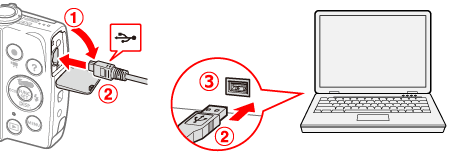
 Terminale <DIGITAL> (fotocamera)
Terminale <DIGITAL> (fotocamera) Cavo USB
Cavo USB Porta USB (computer)
Porta USB (computer)
IMPORTANTE
Le procedure illustrate nell'esempio vengono mostrate sulla fotocamera PowerShot A2600/PowerShot A2500. La posizione e la forma dei pulsanti operativi, le schermate visualizzate e le opzioni di impostazione possono variare a seconda del modello utilizzato.
2. Premere il pulsante ON/OFF per accendere la fotocamera.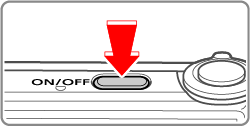
NOTA
- Se un'applicazione per il salvataggio delle immagini, ad esempio CameraWindow, viene avviata, chiuderla.
- A seconda del modello di fotocamera, una volta stabilita la connessione tra la fotocamera e il computer, la fotocamera si accende automaticamente.
3. Fare clic sull'icona ( ) visualizzata nella barra delle applicazioni.
) visualizzata nella barra delle applicazioni.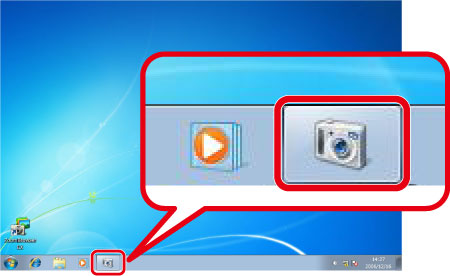
4. Viene visualizzata la schermata riportata di seguito.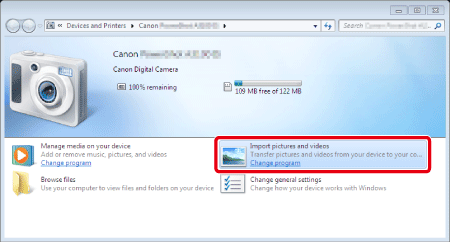
Fare doppio clic su [Import pictures and videos/Importa immagini e video] ( ).
).
NOTA
- Se viene visualizzato [Downloads Images From Canon Camera/Scarica immagini dalla fotocamera Canon] (
 ) fare clic su [Change program/Cambia programma].
) fare clic su [Change program/Cambia programma].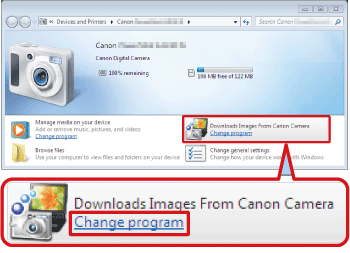
- Viene visualizzata la schermata riportata di seguito. Selezionare
 [Import pictures and videos/Importa immagini e video], quindi fare clic su [OK]
[Import pictures and videos/Importa immagini e video], quindi fare clic su [OK]  .
.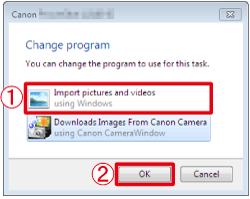
- Viene visualizzata la schermata riportata di seguito. Fare doppio clic su [Import pictures and videos/Importa immagini e video] (
 ).
).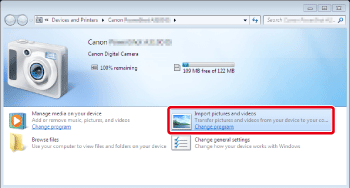
5. Viene visualizzata la schermata riportata di seguito.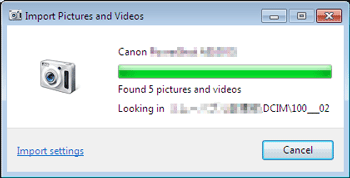
6. Viene visualizzata la schermata riportata di seguito.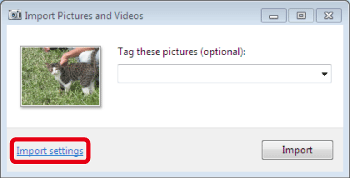
Se si desidera verificare la destinazione in cui saranno salvate le immagini o il nome della cartella che verrà creata, fare clic su [Import settings/Impostazioni di importazione]. Se non si rende necessario verificare quanto specificato, procedere al passaggio 9 (per impostazione predefinita, le immagini vengono salvate in [Pictures/Immagini] o [My Pictures/Immagini personali]. Il nome della cartella indica la data in cui le immagini sono state importate, ad esempio [2007-10-15/15.10.2007]).
7. Viene visualizzata la schermata riportata di seguito.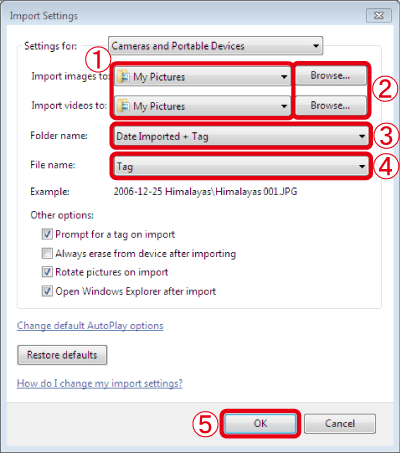
 Specificare la destinazione in cui salvare le immagini e i video.
Specificare la destinazione in cui salvare le immagini e i video.
Se si desidera cambiare destinazione, fare clic su  [Browse/Sfoglia].
[Browse/Sfoglia]. Specificare come si desidera denominare la cartella.
Specificare come si desidera denominare la cartella. Specificare come si desidera denominare il file.
Specificare come si desidera denominare il file.
Per le suddette operazioni, regolare le singole impostazioni, se necessario.
Una volta completate e confermate le impostazioni, fare clic  su [OK].
su [OK].
Se si desidera creare delle cartelle in [Pictures/Immagini] in base alle date di importazione delle immagini, lasciare invariate le impostazioni predefinite oppure impostare le opzioni come mostrato su questa schermata.
8. Quando si modificano le impostazioni viene visualizzata la schermata riportata di seguito.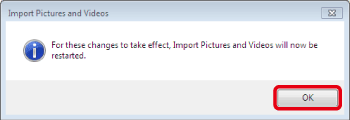
Fare clic su [OK].
9. Si viene riportati alla schermata seguente.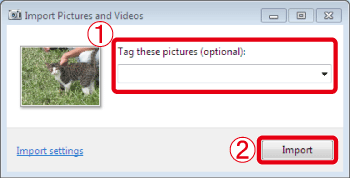
 Nel campo [Tag these pictures/Contrassegna immagini], è possibile inserire una tag per le immagini. Inoltre, durante l'importazione dell'immagine, è possibile lasciare il campo vuoto.
Nel campo [Tag these pictures/Contrassegna immagini], è possibile inserire una tag per le immagini. Inoltre, durante l'importazione dell'immagine, è possibile lasciare il campo vuoto. Fare clic su [Import/Importa] e il computer avvierà l'importazione delle immagini dalla fotocamera.
Fare clic su [Import/Importa] e il computer avvierà l'importazione delle immagini dalla fotocamera.
Se si creano delle tag in anticipo, è possibile fare in modo che il computer selezioni ed elenchi le immagini con la stessa tag, anche se le immagini si trovano in cartelle diverse. Ad esempio, se si crea una tag "vacanza", anche se le immagini contenenti tale tag sono in cartelle differenti, è possibile visualizzare un elenco delle immagini selezionando l'apposita tag. Utilizzando questa opzione è possibile velocizzare le operazioni di ricerca delle immagini. Per informazioni, consultare la Guida in linea di Windows.
10. Viene visualizzata la seguente schermata e il computer inizia a importare le immagini dalla fotocamera.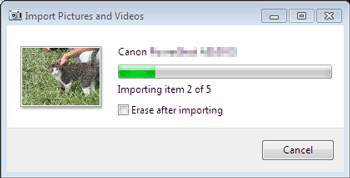
11. Dopo l'importazione delle immagini, viene visualizzata la schermata riportata di seguito e vengono visualizzate le immagini importate.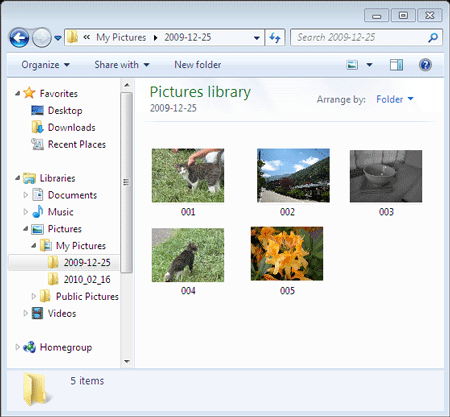
Questa operazione completa la procedura di importazione delle immagini su un PC.
Modelli interessati
- IXUS 132
- IXUS 145
- IXUS 150
- IXUS 155
- IXUS 160
- IXUS 170
- IXUS 175
- IXUS 177
- IXUS 180
- IXUS 182
- IXUS 185
- IXUS 190
- IXUS 265 HS
- IXUS 275 HS
- IXUS 285 HS
- PowerShot A1400
- PowerShot A2500
- PowerShot A2600
- PowerShot D30
- PowerShot G1 X Mark II
- PowerShot G1 X Mark III
- PowerShot G16
- PowerShot G3 X
- PowerShot G5 X
- PowerShot G7 X
- PowerShot G7 X Mark II
- PowerShot G9 X
- PowerShot G9 X Mark II
- PowerShot N100
- PowerShot N2
- PowerShot S120
- PowerShot S200
- PowerShot SX170 IS
- PowerShot SX270 HS
- PowerShot SX400 IS
- PowerShot SX410 IS
- PowerShot SX420 IS
- PowerShot SX430 IS
- PowerShot SX432 IS
- PowerShot SX510 HS
- PowerShot SX520 HS
- PowerShot SX530 HS
- PowerShot SX60 HS
- PowerShot SX600 HS
- PowerShot SX610 HS
- PowerShot SX620 HS
- PowerShot SX70 HS
- PowerShot SX700 HS
- PowerShot SX710 HS
- PowerShot SX720 HS
- PowerShot SX730 HS
- PowerShot SX740 HS